Plugin-Einstellungen für Google Cloud Translation Advanced
Google Machine Translation Advanced (oder Google Translate API v3) kann alles, was die Basic API kann, erlaubt aber auch die Verwendung von Glossaren und benutzerdefinierten MT-Modellen, die mit der AutoML-Funktion (Automated Machine Learning) schnell trainiert werden können.
Das Google Cloud-Plugin arbeitet nun mit neuronaler maschineller Übersetzung, sofern dies in Ihrer Sprachkombination verfügbar ist. In manchen Fällen kann die neuronale maschinelle Übersetzung viel flüssiger und natürlicher klingen als die statistische maschinelle Übersetzung. Möchten Sie mehr erfahren? Erfahren Sie, welche Sprachpaare für die neuronale maschinelle Übersetzung verfügbar sind.
Navigation
- Klicken Sie oben im Fenster memoQ auf das Symbol Ressourcenkonsole
 . Das Fenster Ressourcenkonsole wird angezeigt.
. Das Fenster Ressourcenkonsole wird angezeigt. - Geben Sie in der Liste Server URL die Adresse eines Servers ein oder wählen Sie einen darin vorhandenen Server aus. Um nur lokale Ressourcen anzuzeigen, wählen Sie Computer. Klicken Sie auf die Schaltfläche Auswählen
 .
. - Klicken Sie im linken Bereich auf das Symbol MT-Einstellungen
 . Der Bereich MT-Einstellungen wird angezeigt.
. Der Bereich MT-Einstellungen wird angezeigt. - Für Projekte mit mehr als einer Zielsprache: Wählen Sie bei Bedarf in der oberen rechten Ecke eine Sprache aus der Dropdown-Liste Zielsprache aus. Um dieselben MT-Einstellungen für alle Zielsprachen zu verwenden, ändern Sie die Standardeinstellung nicht (Alle Sprachen).
- Wählen Sie die von Ihnen verwendete MT-Einstellungsressource aus und klicken Sie auf Bearbeiten unterhalb der Liste.
- Suchen Sie auf der Registerkarte Services das Plugin und klicken Sie auf dessen Zeile. Wenn es aktiviert ist, klicken Sie auf dessen Zeile, um das Fenster Plugin-Einstellungen für Google Cloud Translation Advanced anzuzeigen. Wenn es ausgegraut ist, klicken Sie auf dessen Zeile, um es zu aktivieren, und klicken Sie dann erneut auf die Zeile, um die Einstellungen anzuzeigen.
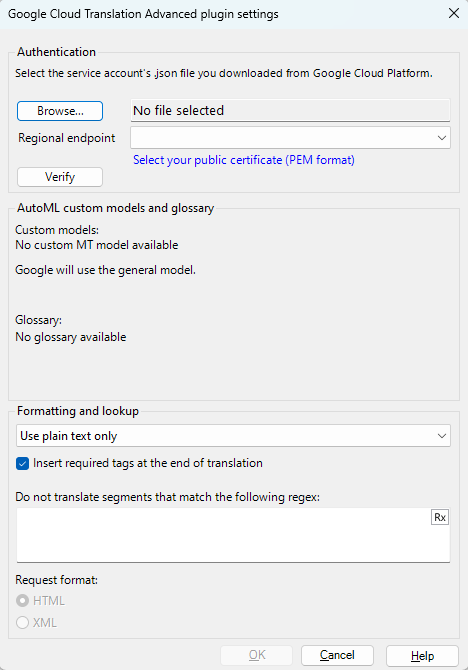
Möglichkeiten
So führen Sie eine Authentifizierung anhand einer JSON-Datei durch:
-
Beschaffen Sie sich Ihre Authentifizierungsdatei. Informationen zur Vorgehensweise finden Sie im Cloud Translation-Guide von Google. Am Ende erhalten Sie eine .json-Datei eines gültigen Dienstkontos.
-
Klicken Sie unter Authentifizierung auf die Schaltfläche Durchsuchen und suchen Sie die .json-Datei, die Sie erhalten haben.
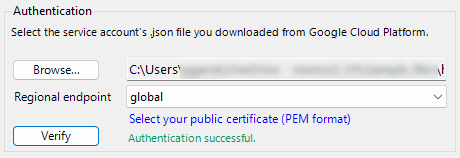
-
memoQ meldet sich mit den Informationen aus der .json-Datei an. Wenn die Meldung Authentifizierung erfolgreich angezeigt wird, sind Sie bereit. Wenn die Datei ungültig ist, erhalten Sie eine Fehlermeldung.
So fügen Sie ein PEM-Zertifikat hinzu
-
Beschaffen Sie sich Ihre Zertifikatsdatei. Informationen zur Vorgehensweise finden Sie in der Google Workspace-Admin-Hilfe. Am Ende erhalten Sie eine .cer-Datei der Netzwerkdomäne Ihres Unternehmens.
-
Klicken Sie unter Authentifizierung auf den Link Wählen Sie Ihr öffentliches Zertifikat (PEM-Format).
-
Klicken Sie im Fenster Erweiterte Authentifizierung auf die Schaltfläche Durchsuchen und suchen Sie die .cer-Datei, die Sie erstellt haben.
-
Klicken Sie auf die Schaltfläche Importieren.
-
Klicken Sie auf die Schaltfläche OK.
-
memoQ meldet sich mit den Informationen aus der .json-Datei an. Wenn die Meldung Authentifizierung erfolgreich angezeigt wird, sind Sie bereit. Wenn die Datei ungültig ist, erhalten Sie eine Fehlermeldung.
-
Wählen Sie aus der Dropdown-Liste Benutzerdefinierte Modelle ein MT-Modell für jedes Sprachpaar aus. Wenn Sie keines auswählen, verwendet Google das allgemeine Modell.
-
Wählen Sie unter Glossar bei Bedarf ein Glossar aus der Dropdown-Liste aus.
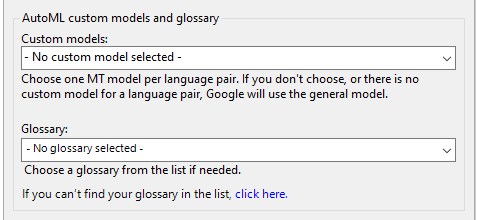
-
Wenn Sie Ihr Glossar in der Dropdown-Liste nicht finden können, klicken Sie auf den Link neu erstellen.
Das Fenster Glossar-Ressource erstellen wird angezeigt:
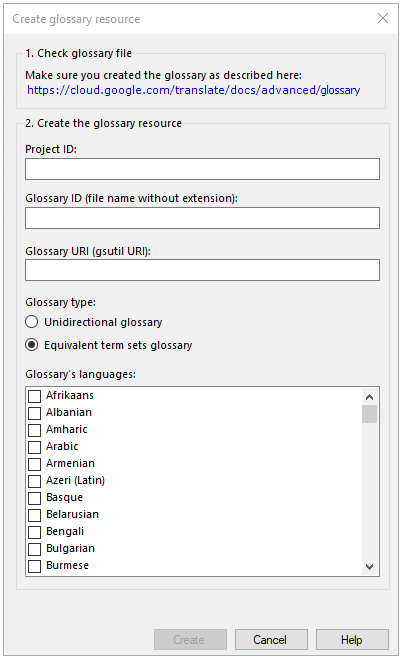
Hier können Sie:
-
Prüfen, ob Ihr Glossar korrekt erstellt wurde: Klicken Sie auf den Link unter dem Bereich Glossardatei überprüfen. Sie werden auf die entsprechende Seite in der Dokumentation von Google Cloud weitergeleitet.
-
Die Glossar-Ressource erstellen: Füllen Sie alle Daten aus (Projekt-ID, Glossar-ID und Glossar-URI), die für die Erstellung der Glossar-Ressource erforderlich sind. Sie können diese Daten aus der Google Cloud-Oberfläche kopieren.
-
Einen Glossartyp auswählen: Sie können zwischen den zwei Glossartypen Glossar mit Sets gleichbedeutender Begriffe (Standard) und Unidirektionales Glossar wählen.
-
Glossar mit Sets gleichbedeutender Begriffe: Dieser Glossartyp hat 2 oder mehr Sprachen und es gibt keine Ausgangs- und Zielsprache (z. B. Englisch, Französisch und Deutsch). Das Glossar sieht wie eine memoQ-Termdatenbank aus.
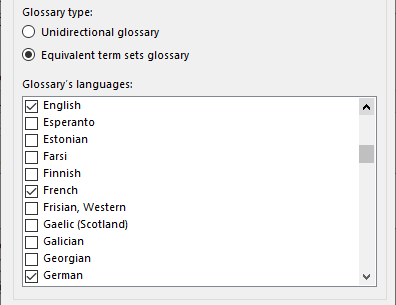
-
Unidirektionales Glossar: Dieser Glossartyp hat genau 2 Sprachen, eine Ausgangs- und eine Zielsprache (z. B. Englisch nach Französisch).
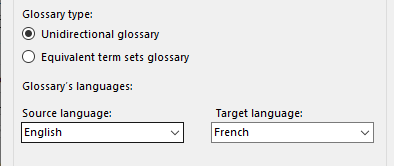
-
-
Wenn Sie den Vorgang abgeschlossen haben: Klicken Sie auf Erstellen, um Ihr Glossar zu erstellen.
Wenn Ihr Glossar bereit ist, leitet memoQ Sie zum Fenster Google Cloud Advanced plugin settings und zeigt eine Bestätigungsmeldung unter der Dropdown-Liste Glossar an. Ihre Glossar-Ressource wird in der Glossarliste angezeigt.
Wenn Ihr Glossar nicht erstellt werden konnte, zeigt memoQ diese Information oberhalb der Schaltfläche Erstellen im Fenster Glossar-Ressource erstellen an.
So löschen Sie ein Glossar: Klicken Sie in der Zeile des Glossars auf das Symbol Löschen
 . Das Fenster Glossar löschen wird angezeigt. So bestätigen Sie den Löschvorgang: Klicken Sie auf die Schaltfläche Löschen. So behalten Sie das Glossar: Klicken Sie auf die Schaltfläche Abbrechen.
. Das Fenster Glossar löschen wird angezeigt. So bestätigen Sie den Löschvorgang: Klicken Sie auf die Schaltfläche Löschen. So behalten Sie das Glossar: Klicken Sie auf die Schaltfläche Abbrechen. -
Wenn memoQ Text an Google sendet, werden die Tags in der Regel nicht gesendet. Die Übersetzung, die Sie von Google zurückerhalten, enthält keine Tags. memoQ fügt alle Tags am Ende des maschinell übersetzten Textes ein. Wählen Sie in der Dropdown-Liste Formatierung und Lookup aus, wie Tags verarbeitet werden sollen.
- Wenn keine Formatierungen und Tags verwendet werden sollen: Wählen Sie Nur-Text verwenden aus.
- Wenn Formatierungen, aber keine Tags verwendet werden sollen: Wählen Sie Text und Formatierung verwenden aus.
- Wenn Formatierungen und Tags verwendet werden sollen: Wählen Sie Sowohl Formatierungen als auch Tags verwenden aus.
Deaktivieren Sie das Kontrollkästchen Erforderliche Tags am Ende der Übersetzung einfügen, um die Tags komplett wegzulassen.
Senden Sie keinen vertraulichen Text an Google: Geben Sie im Feld Segmente mit folgenden regulären Ausdrücken nicht übersetzen einen regulären Ausdruck ein. Wenn Sie Hilfe benötigen, öffnen Sie den Regex-Assistenten: Klicken Sie auf das Symbol ![]() auf der rechten Seite und erstellen Sie einen regulären Ausdruck bzw. wählen Sie einen aus der RegEx-Bibliothek. Klicken Sie dann auf die Schaltfläche Insert regex. memoQ fügt Ihren regulären Ausdruck nach Bedarf in die Textfelder ein. Wenn ein Segment Text enthält, der mit dem regulären Ausdruck übereinstimmt, sendet memoQ dieses Segment nicht an den MT-Dienst von Google. Beispiel: Wenn Sie Segmente, die Dollarbeträge enthalten, nicht senden möchten, geben Sie in dieses Textfeld USD [0-9]+ oder \$ [0-9]+ ein.
auf der rechten Seite und erstellen Sie einen regulären Ausdruck bzw. wählen Sie einen aus der RegEx-Bibliothek. Klicken Sie dann auf die Schaltfläche Insert regex. memoQ fügt Ihren regulären Ausdruck nach Bedarf in die Textfelder ein. Wenn ein Segment Text enthält, der mit dem regulären Ausdruck übereinstimmt, sendet memoQ dieses Segment nicht an den MT-Dienst von Google. Beispiel: Wenn Sie Segmente, die Dollarbeträge enthalten, nicht senden möchten, geben Sie in dieses Textfeld USD [0-9]+ oder \$ [0-9]+ ein.
Wenn Sie Tags an Google senden, wählen Sie als Format XML oder HTML. Tags bereiten MT-Diensten manchmal Probleme. Probieren Sie beide Optionen aus und entscheiden Sie, welche für Ihre Sprachkombinationen besser geeignet ist.
Je nach Sprachpaar sind verschiedene Einstellungen besser geeignet? Klonen Sie in der Ressourcenkonsole Ihre MT-Einstellungen und wählen Sie in den geklonten Einstellungen die andere Option aus der Dropdown-Liste Format anfordern. Sie verfügen jetzt über zwei MT-Einstellungsressourcen und können für jedes Projekt jene verwenden, die am besten geeignet ist.
Abschließende Schritte
So speichern Sie die Einstellungen und kehren zur Registerkarte Standard-Ressourcen des Fensters Optionen (oder zur Ressourcenkonsole) zurück: Klicken Sie auf OK und dann erneut auf OK.
So kehren Sie zur Registerkarte Standard-Ressourcen des Fensters Optionen (oder zur Ressourcenkonsole) zurück, ohne die neuen Einstellungen zu speichern: Klicken Sie auf Abbrechen und dann erneut auf Abbrechen.
So verwenden Sie die MT-Ausgabe im Übersetzungseditor:
- Öffnen Sie ein Projekt mit einem unterstützten Sprachpaar.
- Klicken Sie auf der linken Seite des Bildschirms Projektzentrale oder memoQ-Online-Projekt auf Einstellungen.
- Klicken Sie in der oberen Leiste auf das Symbol MT-Einstellungen
 .
. - Wählen Sie das MT-Profil im Projekt oder eines, das Sie dem Projekt hinzufügen möchten. Klicken Sie unterhalb der Liste auf Bearbeiten.
- Aktivieren Sie auf der Registerkarte Services des Fensters Einstellungen für maschinelle Übersetzung bearbeiten links das Kontrollkästchen des Plugins.
- Wählen Sie auf der Registerkarte Einstellungen des Fensters Einstellungen für maschinelle Übersetzung bearbeiten im Bereich Ergebnisse eine andere Einstellung als Aus.
- Öffnen Sie ein Dokument zur Bearbeitung, und sehen Sie sich die durch maschinelle Übersetzung generierten Vorschläge an.
So verwenden Sie die MT-Ausgabe in der Vorübersetzung:
- Öffnen Sie ein Projekt mit einem unterstützten Sprachpaar.
- Klicken Sie auf der linken Seite des Bildschirms Projektzentrale oder memoQ-Online-Projekt auf Einstellungen.
- Klicken Sie in der oberen Leiste auf das Symbol MT-Einstellungen
 .
. - Wählen Sie die Ressource für MT-Einstellungen im Projekt oder eine Ressource, die Sie dem Projekt hinzufügen möchten. Klicken Sie unterhalb der Liste auf Bearbeiten.
- Aktivieren Sie auf der Registerkarte Services des Fensters Einstellungen für maschinelle Übersetzung bearbeiten links das Kontrollkästchen des Plugins.
- Wählen Sie auf der Registerkarte Einstellungen des Fensters Einstellungen für maschinelle Übersetzung bearbeiten das Plugin im Dropdown Vorübersetzung aus.
- Führen Sie Vorübersetzen aus. Aktivieren Sie im Fenster Vorübersetzen und Statistiken das Kontrollkästchen Maschinelle Übersetzung verwenden, wenn es keinen TM-Treffer gibt. (Diese Einstellung wird in memoQ gespeichert.)